жӮЁеҘҪпјҢзҷ»еҪ•еҗҺжүҚиғҪдёӢи®ўеҚ•е“ҰпјҒ
жӮЁеҘҪпјҢзҷ»еҪ•еҗҺжүҚиғҪдёӢи®ўеҚ•е“ҰпјҒ
иҝҷзҜҮж–Үз« дё»иҰҒдёәеӨ§е®¶еұ•зӨәдәҶвҖңpythonеҰӮдҪ•иҮӘеҠЁеҢ–жөӢиҜ•seleniumеұҸ幕жҲӘеӣҫвҖқпјҢеҶ…е®№з®ҖиҖҢжҳ“жҮӮпјҢжқЎзҗҶжё…жҷ°пјҢеёҢжңӣиғҪеӨҹеё®еҠ©еӨ§е®¶и§ЈеҶіз–‘жғ‘пјҢдёӢйқўи®©е°Ҹзј–еёҰйўҶеӨ§е®¶дёҖиө·з ”究并еӯҰд№ дёҖдёӢвҖңpythonеҰӮдҪ•иҮӘеҠЁеҢ–жөӢиҜ•seleniumеұҸ幕жҲӘеӣҫвҖқиҝҷзҜҮж–Үз« еҗ§гҖӮ
WebDriverеҶ…зҪ®дәҶжөӢиҜ•дёӯжҚ•иҺ·еұҸ幕并дҝқеӯҳзҡ„ж–№жі•гҖӮ
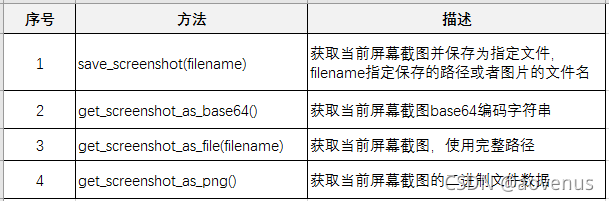
зӨәдҫӢи„ҡжң¬пјҡ
пјҲ1пјүsave_screenshot(filename)пјҡдҝқеӯҳеұҸ幕жҲӘеӣҫ
from selenium import webdriver
from time import sleep,strftime,localtime,time
import os
class TestScreenShot(object):
def setup(self):
self.driver = webdriver.Chrome()
self.driver.get("http://www.baidu.com")
def test_screen(self):
self.driver.save_screenshot("testbaidu.png")
def teardown(self):
self.driver.quit()
if __name__ == '__main__':
shot=TestScreenShot()
shot.test_screen()пјҲ2пјүget_screenshot_as_base64()пјҡиҺ·еҸ–еҪ“еүҚеұҸ幕жҲӘеӣҫbase64зј–з Ғеӯ—з¬ҰдёІ
from selenium import webdriver
from time import sleep,strftime,localtime,time
import os
class TestScreenShot(object):
def setup(self):
self.driver = webdriver.Chrome()
self.driver.get("http://www.baidu.com")
def test_screen(self):
self.driver.save_screenshot("testbaidu.png")
print(self.driver.get_screenshot_as_base64())
def teardown(self):
self.driver.quit()
if __name__ == '__main__':
shot=TestScreenShot()
shot.test_screen()иҝҗиЎҢз»“жһңпјҡ
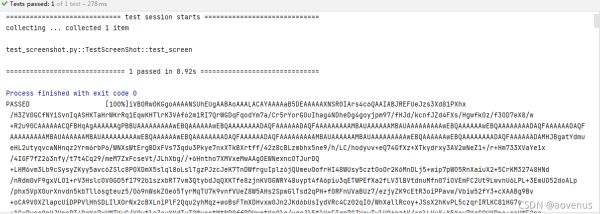
пјҲ3пјүget_screenshot_as_file(filename)пјҡиҺ·еҸ–еҪ“еүҚеұҸ幕жҲӘеӣҫпјҢдҪҝз”Ёе®Ңж•ҙи·Ҝеҫ„
from selenium import webdriver
from time import sleep,strftime,localtime,time
import os
class TestScreenShot(object):
def setup(self):
self.driver = webdriver.Chrome()
self.driver.get("http://www.baidu.com")
def test_screen(self):
self.driver.get_screenshot_as_file("testbaidu2.png")
def teardown(self):
self.driver.quit()
if __name__ == '__main__':
shot=TestScreenShot()
shot.test_screen()пјҲ4пјүget_screenshot_as_file(filename)пјҡиҺ·еҸ–еҪ“еүҚеұҸ幕жҲӘеӣҫпјҢдҪҝз”Ёе®Ңж•ҙи·Ҝеҫ„пјҢж–Ү件еҗҚд»Ҙж—¶й—ҙе‘ҪеҗҚ
from selenium import webdriver
from time import sleep,strftime,localtime,time
import os
class TestScreenShot(object):
def setup(self):
self.driver = webdriver.Chrome()
self.driver.get("http://www.baidu.com")
def test_screen(self):
# print(self.driver.get_screenshot_as_png())
# self.driver.get_screenshot_as_file("testbaidu2.png")
# self.driver.save_screenshot("testbaidu.png")
# print(self.driver.get_screenshot_as_base64())
self.driver.find_element_by_id("kw").send_keys("selenium test")
self.driver.find_element_by_id("su").click()
str = strftime("%Y-%m-%d-%H-%M-%S",localtime(time()))
filename = str + ".png"
path =os.path.abspath("screenshots")
filepath=path + '/'+filename
self.driver.get_screenshot_as_file(filepath)
print(filepath)
def teardown(self):
self.driver.quit()
if __name__ == '__main__':
shot=TestScreenShot()
shot.test_screen()пјҲ5пјүget_screenshot_as_png()пјҡиҺ·еҸ–еҪ“еүҚеұҸ幕жҲӘеӣҫзҡ„дәҢиҝӣеҲ¶ж–Ү件数жҚ®
from selenium import webdriver
from time import sleep,strftime,localtime,time
import os
class TestScreenShot(object):
def setup(self):
self.driver = webdriver.Chrome()
self.driver.get("http://www.baidu.com")
def test_screen(self):
print(self.driver.get_screenshot_as_png())
def teardown(self):
self.driver.quit()
if __name__ == '__main__':
shot=TestScreenShot()
shot.test_screen()иҝҗиЎҢз»“жһңпјҡ
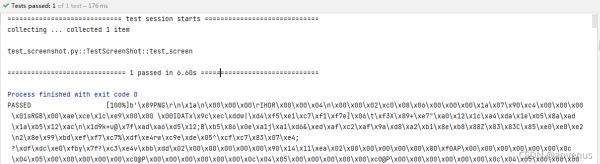
д»ҘдёҠжҳҜвҖңpythonеҰӮдҪ•иҮӘеҠЁеҢ–жөӢиҜ•seleniumеұҸ幕жҲӘеӣҫвҖқиҝҷзҜҮж–Үз« зҡ„жүҖжңүеҶ…е®№пјҢж„ҹи°ўеҗ„дҪҚзҡ„йҳ…иҜ»пјҒзӣёдҝЎеӨ§е®¶йғҪжңүдәҶдёҖе®ҡзҡ„дәҶи§ЈпјҢеёҢжңӣеҲҶдә«зҡ„еҶ…е®№еҜ№еӨ§е®¶жңүжүҖеё®еҠ©пјҢеҰӮжһңиҝҳжғіеӯҰд№ жӣҙеӨҡзҹҘиҜҶпјҢж¬ўиҝҺе…іжіЁдәҝйҖҹдә‘иЎҢдёҡиө„и®Ҝйў‘йҒ“пјҒ
е…ҚиҙЈеЈ°жҳҺпјҡжң¬з«ҷеҸ‘еёғзҡ„еҶ…е®№пјҲеӣҫзүҮгҖҒи§Ҷйў‘е’Ңж–Үеӯ—пјүд»ҘеҺҹеҲӣгҖҒиҪ¬иҪҪе’ҢеҲҶдә«дёәдё»пјҢж–Үз« и§ӮзӮ№дёҚд»ЈиЎЁжң¬зҪ‘з«ҷз«ӢеңәпјҢеҰӮжһңж¶үеҸҠдҫөжқғиҜ·иҒ”зі»з«ҷй•ҝйӮ®з®ұпјҡis@yisu.comиҝӣиЎҢдёҫжҠҘпјҢ并жҸҗдҫӣзӣёе…іиҜҒжҚ®пјҢдёҖз»ҸжҹҘе®һпјҢе°Ҷз«ӢеҲ»еҲ йҷӨж¶үе«ҢдҫөжқғеҶ…е®№гҖӮ